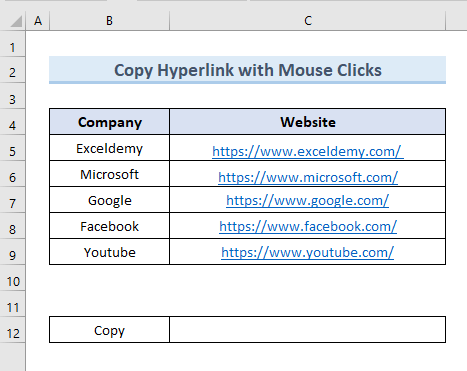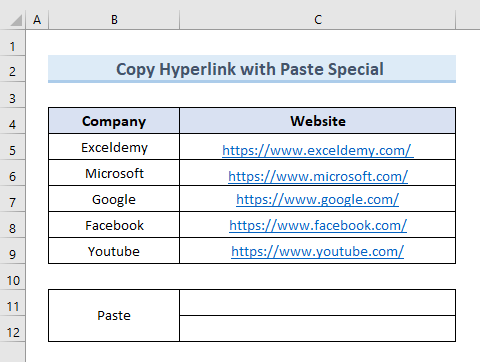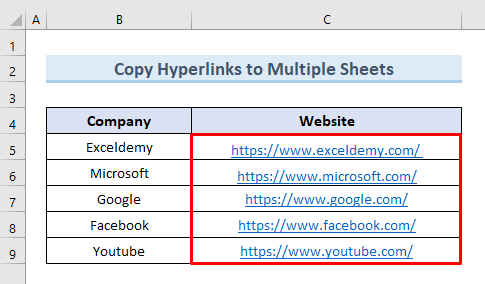Daptar eusi
Dina artikel ieu, urang bakal ngajelaskeun kumaha carana nyalin hyperlink dina excel . Nalika damel di excel , éta mangrupikeun padamelan anu umum pikeun nyalin hyperlink. Salin hyperlink dina Excel teras témpél ka sél anu sanés nyiptakeun tautan antara file Excel sareng lokasi atanapi situs wéb anu khusus. Anjeun kedah émut yén kami hoyong nyalin hyperlink sareng nempelkeun kana sél atanapi lambar sanés salaku tautan, sanés salaku téks.
Unduh Buku Latihan Praktek
Anjeun tiasa ngaunduh buku latihan latihan ti dieu. .
Salin Hyperlink.xlsm
4 Métode Gampang Nyalin Hyperlink dina Excel
Urang bakal ngagambarkeun 4 métode gampang pikeun nyalin hyperlink dina Excel sapanjang artikel ieu. Kami parantos nyiptakeun set data tina hyperlink situs wéb pikeun perusahaan anu béda. Kalayan bantuan set data ieu, kami bakal nunjukkeun 4 metode ka anjeun.
1. Anggo Mouse Click to Copy Hyperlink in Excel
Pikeun nyalin hyperlink dina Excel, ngagunakeun mouse klik mangrupakeun cara nu panggampangna tur pangmerenahna. Dina set data di handap ieu, urang bakal nyalin hyperlink perusahaan "Exceldemy" . Sanggeus éta, urang bakal nempelkeun ka sél C12 . Hayu urang tingali léngkah-léngkah ieu di handap pikeun ngalakukeun tindakan ieu.
LANGKAH:
- Mimitina, pilih sél C5 teras laksanakeun klik katuhu .
- Kadua, pilih pilihan “Edit Hyperlink” tina ménu.
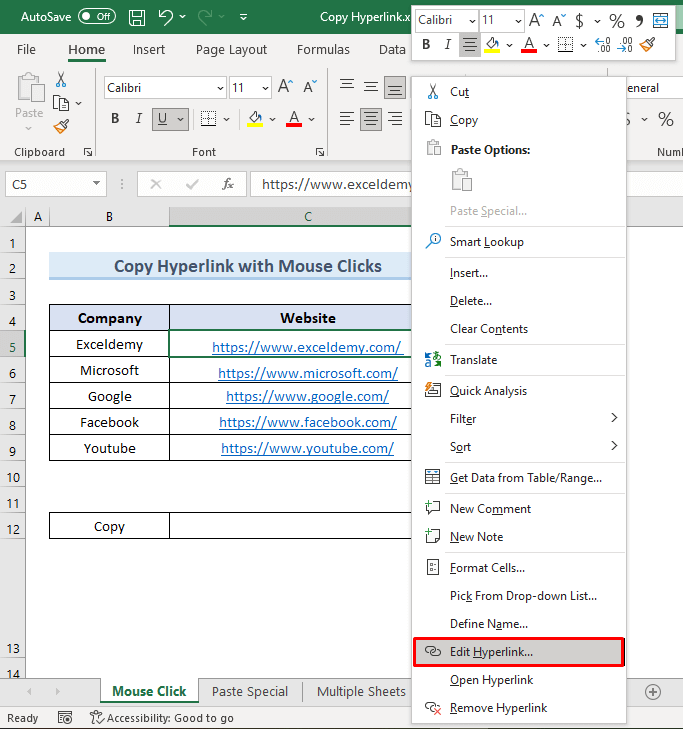
- Katilu, kotak dialog anyar bakalnembongan. Salin hyperlink tina Alamat bagian kotak dialog.
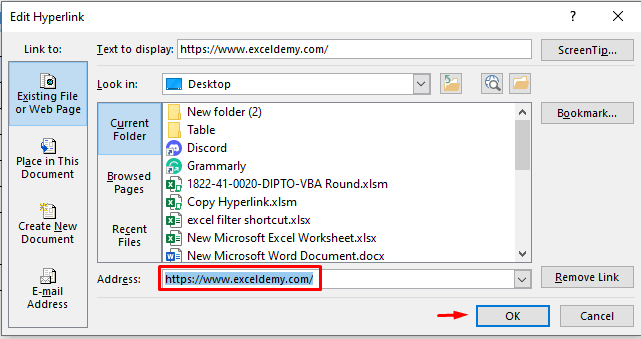
- Sanggeus éta, lakukeun klik katuhu dina sél C12 . Pilih pilihan témpél pikeun nempelkeun tautan anu disalin dina sél C12 .
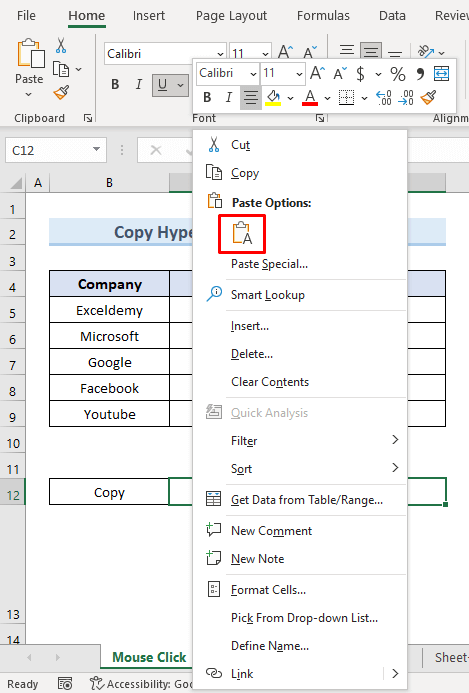
- Pamungkas, urang tiasa ningali perusahaan "Exceldemy" link dina sél C12 .
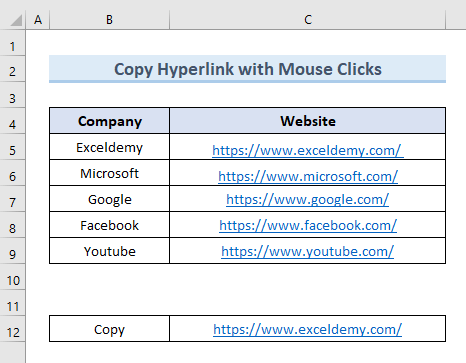
2. Larapkeun Témpél Pilihan Husus pikeun Nyalin Hyperlink dina Excel
Urang ogé bisa ngagunakeun pilihan Paste Special pikeun nyalin hyperlink dina Excel. Tempel husus dipaké pikeun nempelkeun tumbu atawa gambar tanpa ngarobah pormatna. Urang bakal nyalin hyperlinks pikeun dua pausahaan munggaran dina dataset handap. Lajeng, urang bakal nempelkeun Tumbu dina sél C11 & amp; C12 . Ngan ngaliwatan léngkah-léngkah ieu pikeun ngalakukeun ieu.
LANGKAH:
- Kahiji, pilih sél C5 & C6 teras laksanakeun klik katuhu .
- Salajengna, pilih pilihan “Salin” .
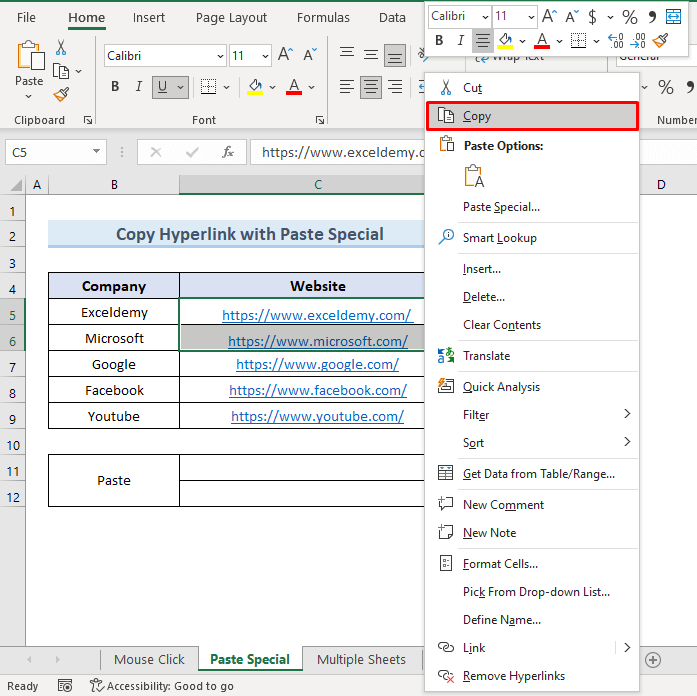
- Teras, pilih sél C11 & C12 . Pindah ka pilihan "Tempelkeun" tina pita sareng pilih pilihan "Tempelkeun Khusus" tina daptar turun.
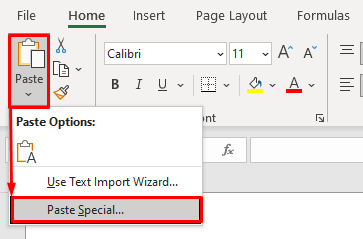
- Sanggeus éta, kotak dialog anyar bakal muncul. Tina kotakna, pilih pilihan “Paste Link” .
- Ayeuna, klik OK .
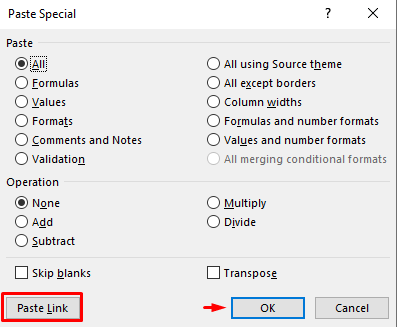
- Ahirna, urang meunang nilai salinan hyperlinks tina dua pausahaan munggaran dina sél C11 & amp; C12 .
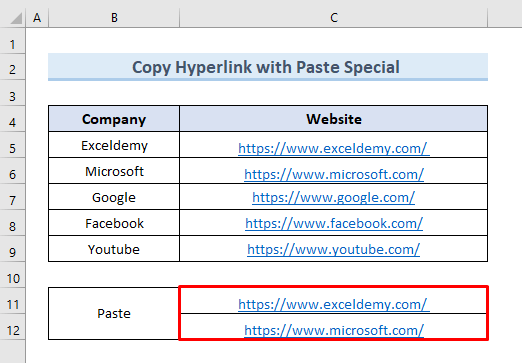
Bacaan Sarupa
- Hyperlink dina Excel VBA : Pasipatan sareng Aplikasi
- Kumaha Cara Ékstrak Hyperlink tina URL di Excel (3 Métode)
- [Dibereskeun!] Pegat Link Teu Gawé dina Excel (7 Solusi)
- Kumaha Jieun Hyperlink Dinamis dina Excel (3 Métode)
- Teangan Tumbu Rusak dina Excel (4 Métode Gancang)
3. Salin Hyperlink dina Excel ka sababaraha lembar
Misalna anjeun hoyong nyalin hyperlink dina Excel tina lembar kerja ka sababaraha lembar sakaligus. Metoda ieu ngamungkinkeun urang ngahindarkeun pagawéan anu berulang-ulang sareng ogé ngahémat waktos. Pikeun ngagambarkeun metode ieu ka anjeun, kami bakal nganggo set data di handap ieu. Urang bakal nyalin sadaya hyperlinks teras nempelkeun kana dua lembar kerja anu béda dina waktos anu sami.
“Sheet-1” nyaéta lembar munggaran dimana bakal nempelkeun hyperlinks.
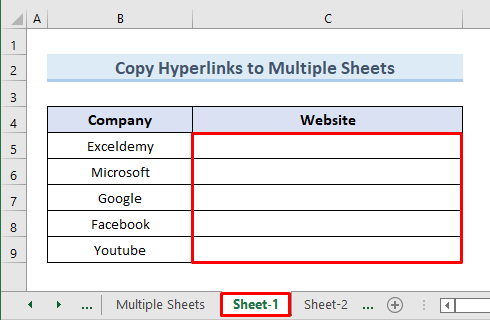
Lambaran sejen nu bakal nempelkeun hyperlinks nyaeta “Lambaran-2” .
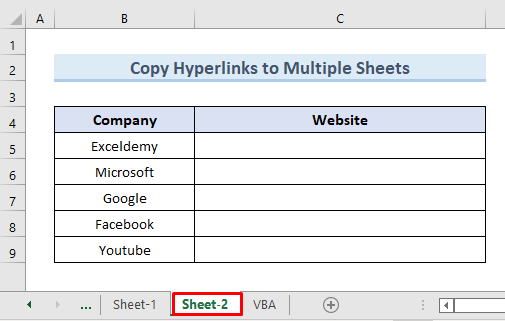
Hayu urang tingali kumaha urang tiasa ngalakukeun ieu ku nuturkeun léngkah-léngkah anu saderhana.
LÉNGKAH:
- Di awal, pilih sél C5 ka C9 . Laksanakeun klik-katuhu teras pilih pilihan “Salin” .
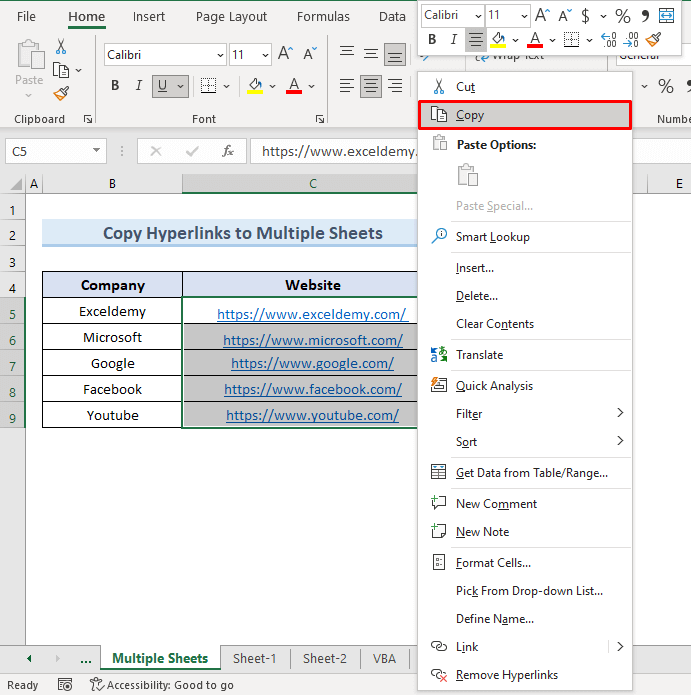
- Teras, pencét tombol Shift key jeung pilih lambar “Lambaran-1” jeung “Lambaran-2” . Anjeun kudu nahan kenop shift bari milih kadua lambar.
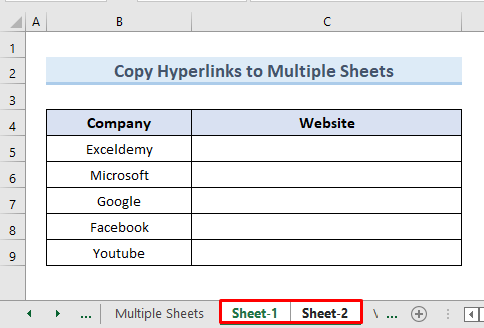
- Sanggeus éta, dina “Lambaran-1” milihsél C5 jeung lakukeun klik katuhu .
- Ayeuna, pilih pilihan Tempelkeun .
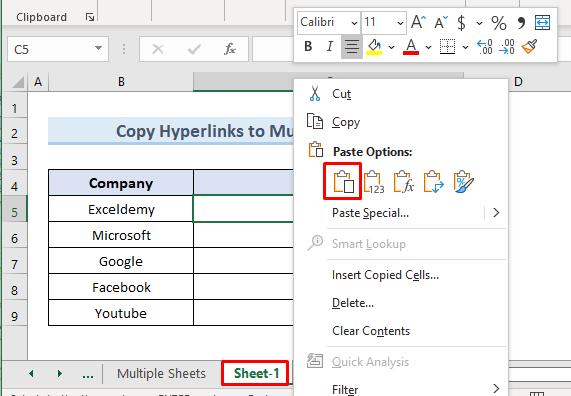
- Jadi, urang bisa ningali hyperlinks disalin dina “Sheet-1” .
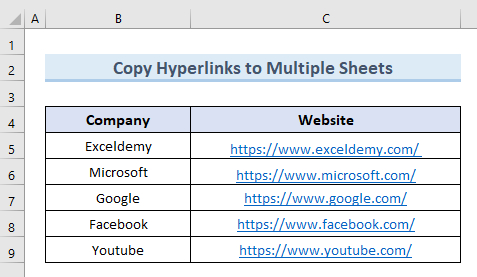
- Ahirna, dugi ka "Lambaran-2" . Urang tiasa ningali hyperlink ogé disalin dina "Lambaran-2" .
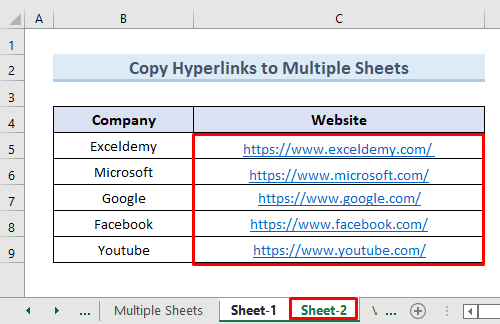
Baca Selengkapnya: Kumaha Aktipkeun Multiple Hyperlinks dina Excel (4 Cara)
4. Anggo Kode VBA pikeun Nyalin Hyperlink di Excel dina Sél Lain
Pamakean VBA (Dasar Visual pikeun Aplikasi) kode mangrupikeun pendekatan anu sanés pikeun nyalin hyperlink dina Excel. Dina metoda ieu, urang bakal ngagunakeun VBA kode pikeun nyalin hyperlinks kolom C . Teras we nempelkeun nilai anu disalin kana kolom D . Janten, tuturkeun léngkah-léngkah saderhana pikeun ngalaksanakeun metode ieu.
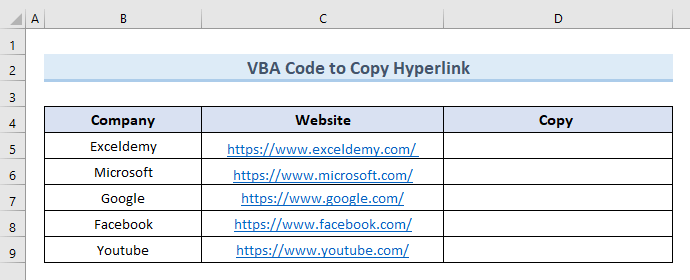
LANGKAH:
- Kahiji, ti Tab "Developer" dina pita pilih pilihan "Visual Basic" .
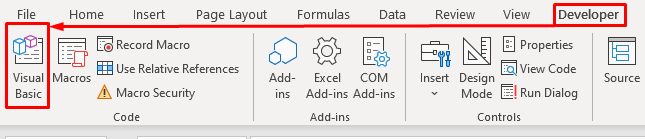
- Ieu bakal muka jandela visual basic.
- Kadua, buka “Selapkeun” Tina lungsur pilih pilihan Modul .
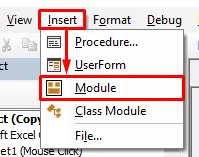
- Kosong anyar MODUL VBA bakal nembongan.
- Katilu, selapkeun kodeu ieu dina modul ieu:
5174
- Sanggeus éta, klik dina Run atawa pencét F5 konci pikeun ngajalankeun kode.
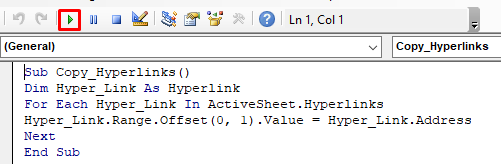
- Ahirna, urang nampi sadaya hyperlinks kolom C dina kolom D .
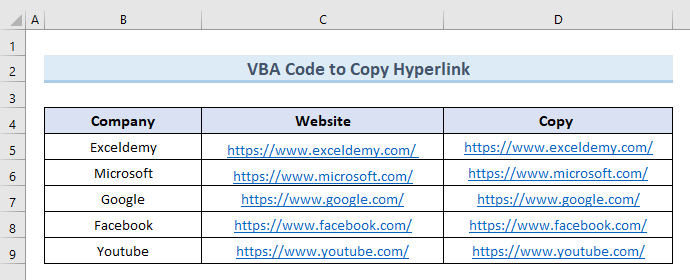
Baca Selengkapnya: VBA pikeun Nambahkeun Hyperlink kana Niley Sél dina Excel (4 Kriteria )
Kacindekan
Artikel di luhur méré gambaran ngeunaan cara nyalin hyperlink dina Excel. Pikeun latihan sorangan, undeur workbook prakték ditambahkeun jeung artikel ieu. Upami anjeun ngarasa bingung, tinggalkeun koméntar dina kotak di handap ieu. Urang bakal nyoba ngajawab pas mungkin. Pantengkeun sareng kami kanggo solusi anu langkung menarik pikeun masalah Microsoft Excel .